Binnenkort beschikbaar voor healthdirect videogesprek
Ontdek wat er binnenkort beschikbaar is voor Videogesprek, inclusief extra functionaliteit en ontwerpupdates
Applicatie voor camerabediening op afstand - Pan Tilt Zoom (PTZ) Beschikbaar op 10 juli
We introduceren binnenkort een Far End Camera Control- applicatie voor de videogesprekservice, waarmee hosts in een gesprek een gastcamera op afstand kunnen bedienen met Pan Tilt Zoom- mogelijkheden. Indien ingeschakeld in de kliniek, zien hosts in het gesprek een PTZ- knop rechtsonder in het scherm en kunnen hierop klikken om de applicatie te starten. Vervolgens kunnen ze in het gesprek de gebruiker selecteren wiens camera ze willen bedienen en, als de camera daartoe in staat is, kunnen ze vervolgens de camera van de geselecteerde deelnemer bedienen. Er zal een configuratieoptie zijn voor kliniekbeheerders op kliniekniveau, om de gewenste besturingsoptie voor de kliniek te kiezen. De besturingsopties zijn mogelijk via klikken in het deelnemersscherm en het gebruik van sneltoetsen, of door klikbare PTZ-besturingselementen over de geselecteerde camerafeed te leggen.
Als u geïnteresseerd bent in het testen van deze applicatie met uw cameraapparatuur, neem dan contact op met videocallsupport@healthdirect.org.au om een testsessie te regelen.
Klik hier voor meer informatie.
| Deze afbeelding toont een op afstand bestuurbare deelnemercamera die tijdens een videogesprek inzoomt op een gesimuleerde slangenbeet. De vervolgkeuzepictogrammen rechtsboven bevatten momentopname, controllertype en instellingsopties. | 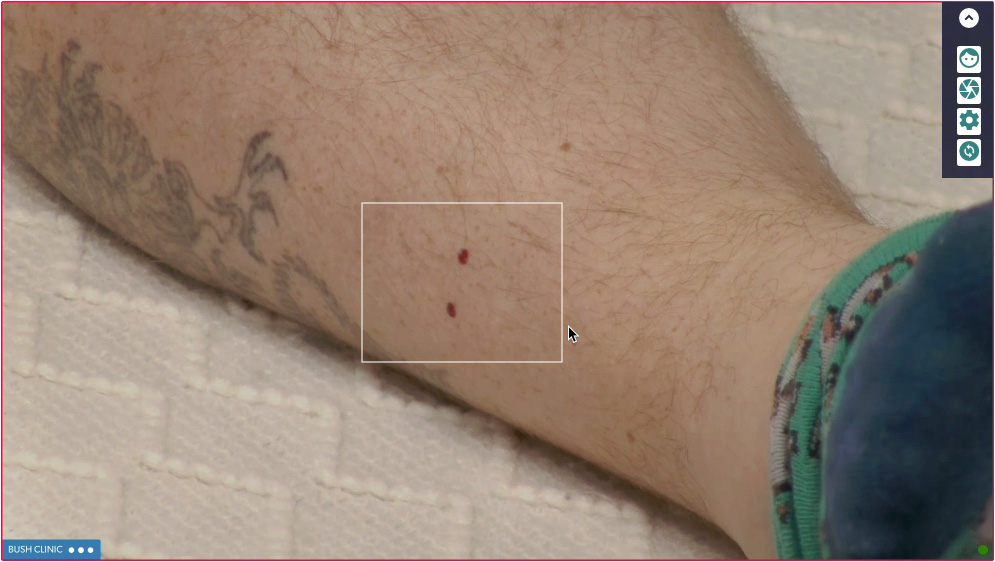 |
Komt later in juli
Berichtenhub voor videogesprekken
Organisatie- en kliniekbeheerders kunnen binnenkort berichten sturen naar organisatieleden, kliniekleden of specifieke gebruikers via het Video Call-platform, afhankelijk van hun toegang. Ze kunnen deze berichten maken in de berichtenhub en de berichten verschijnen voor de geselecteerde gebruikers onder een meldingspictogram zodra ze zich aanmelden.
|
Deze afbeelding toont het ontwerp van de sectie Berichten , waar beheerders berichten kunnen configureren en verzenden naar geselecteerde organisaties, klinieken of gebruikers. |
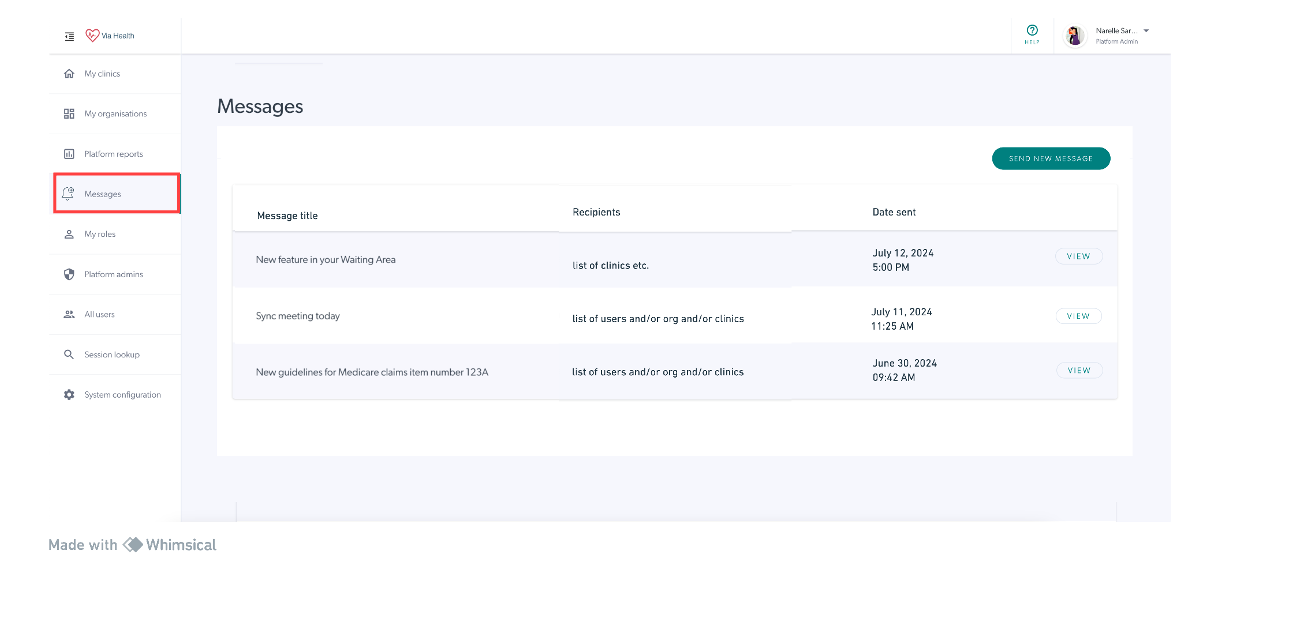 |
|
Teamleden hebben geen mogelijkheid om berichten te verzenden, maar zien een melding wanneer ze een bericht ontvangen. De meldingen worden weergegeven in een meldingsbelpictogram rechtsboven in de kliniek (links van het accountprofiel van de gebruiker). In dit voorbeeld kunnen we zien dat er 5 ongelezen berichten naar mij zijn verzonden. |
 |
|
Klik op de meldingsbel om uw berichten te bekijken. Klik op de pijl om meer te lezen en de datum en tijd te zien waarop het bericht is verzonden. Klik op de prullenbak om het bericht te verwijderen. |
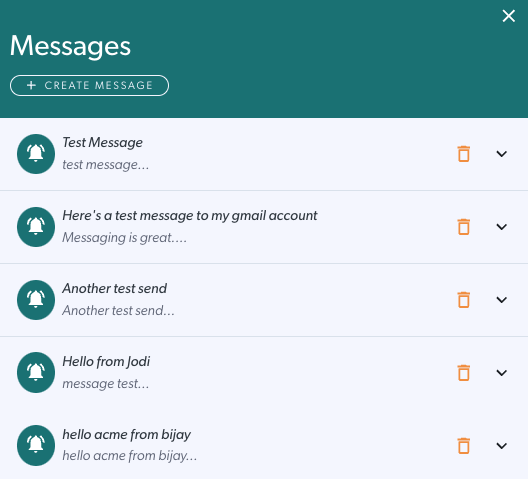 |
Aangepaste wachtervaring
Binnenkort introduceren we de mogelijkheid voor ziekenhuisbeheerders om wachtende inhoud te configureren voor bellers die wachten om gezien te worden voor hun videogesprek. Er is de mogelijkheid om wachtmuziek, afbeeldingen, video's (via YouTube- of Vimeo-links) en audio toe te voegen. Meer informatie en screenshots volgen binnenkort.
Er zal een pakket met Healthdirect Australia-inhoud beschikbaar zijn als standaardoptie voor klinieken en deze kan indien nodig worden bewerkt of vervangen door de kliniekbeheerder. Klik hier om een voorbeeld van infographicsinhoud te zien, die voor alle klinieken een optie zal zijn.
|
Deze afbeelding toont het voorgestelde ontwerp van de sectie Afspeellijstbronnen in Aangepaste wachtervaring , dat binnenkort beschikbaar is. Beheerders kunnen een afspeellijst met inhoud maken om weer te geven (afbeeldingen) of af te spelen (video, audio) voor wachtende bellers in de kliniek. U kunt zoveel inhoudsopties toevoegen als nodig is en deze eenvoudig opnieuw ordenen met de pijlen omhoog en omlaag aan de linkerkant. |
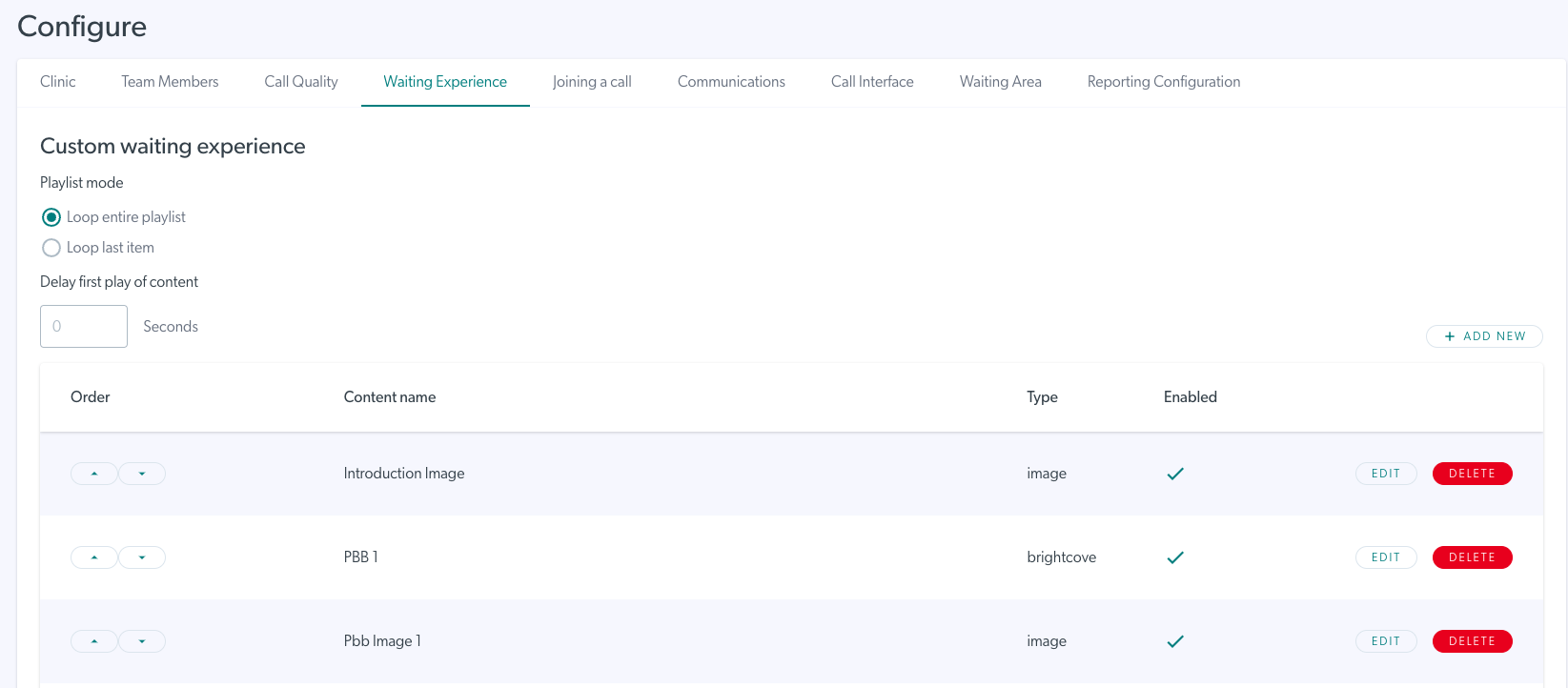 |
|
Als u bijvoorbeeld op Nieuw toevoegen klikt en afbeelding als inhoudsoptie voor een nieuwe bron selecteert, worden deze opties weergegeven. |
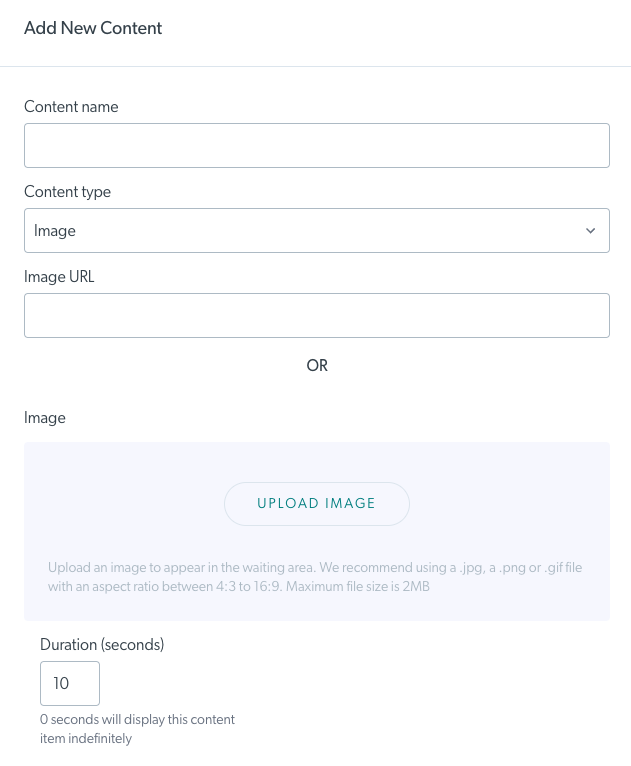 |
Medische audio
De instelling Medische audio in de oproepscherminstellingen wordt binnenkort ingeschakeld, wat zal helpen bij helder geluid van medische apparaten zoals digitale stethoscopen en andere klinische gebruiksscenario's die audio van hogere kwaliteit vereisen. Om tijdens een gesprek toegang te krijgen tot deze optie, opent u de lade Instellingen (tandwieltje linksonder in het belscherm) en klikt u op Audiokwaliteit selecteren.
|
Klik op Audiokwaliteit selecteren om de opties te bekijken. Standaard wordt geselecteerd, tenzij u dit eerder hebt gewijzigd. Ruisonderdrukking, echo-onderdrukking en automatische versterkingsregeling zijn standaard ingeschakeld voor deze optie en u kunt de tuimelschakelaars gebruiken om de instellingen indien nodig aan te passen. Medische audio zal binnenkort audio van hoge kwaliteit bieden, zoals hierboven beschreven. |
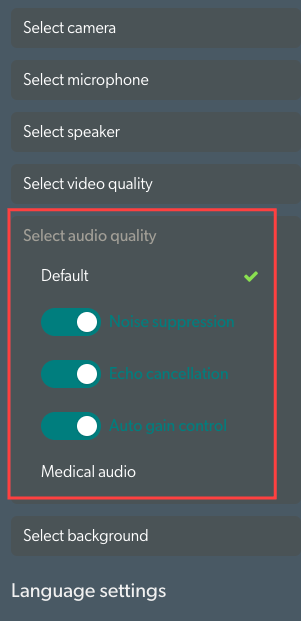 |